Как добавить комментарии в Word
При ежедневном редактировании документов комментарии являются важным инструментом для совместной работы и внесения изменений. Будь то совместная работа в команде или личное редактирование, умение добавлять комментарии в Word может повысить эффективность работы. Ниже приведены подробные шаги и меры предосторожности.
1. Основные шаги по добавлению комментариев в Word
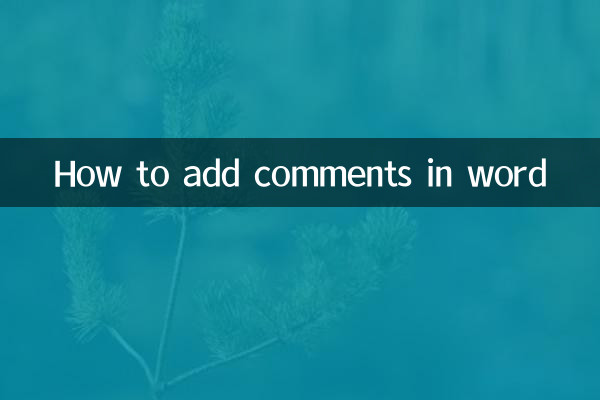
| шаги | Инструкция по эксплуатации |
|---|---|
| 1. Выбрать текст | Выделите текст или абзац в документе, который необходимо прокомментировать. |
| 2. Нажмите кнопку «Комментировать». | Выберите в строке меню"обзор">«Новый комментарий»(Или щелкните правой кнопкой мыши и выберите «Добавить комментарий»). |
| 3. Введите содержание комментария. | Введите текст описания в поле комментария, которое появится справа. |
| 4. Сохраните документ | Комментарии будут сохранены автоматически, обязательно сохраните изменения перед закрытием документа. |
2. Частое использование комментариев
| сцена | Пример |
|---|---|
| Работа в команде | Когда несколько человек изменяют документ, они могут вносить предложения или вопросы через комментарии. |
| личная доработка | Запишите контент или вдохновение для улучшения. |
| Обратная связь по обучению | Учитель комментирует работу учащихся. |
3. Продвинутые операционные навыки
1.Ответ на комментарии: нажмите кнопку «Ответить» в поле для комментариев, чтобы обсудить существующие комментарии.
2.Удалить комментарий: щелкните комментарий правой кнопкой мыши и выберите «Удалить» или воспользуйтесь функцией «Удалить» на вкладке «Обзор».
3.Изменить имя автора комментария:ПройтиФайл > Параметры > ОбщиеИзменить имя пользователя.
4. Меры предосторожности
| вопрос | Решение |
|---|---|
| Комментарии отображаются не полностью | Убедитесь, что документ находится в режиме «Окончательное отображение разметки» («Просмотр» > «Показать разметку»). |
| Скрыть комментарии при печати | В настройках печати выберите «Без отметки». |
| Формат аннотации сбивает с толку | Избегайте прямого изменения кода поля комментариев и используйте функциональные операции по умолчанию. |
5. Объединение горячих тем по всей сети за последние 10 дней.
Популярные дискуссии, связанные с офисным программным обеспечением, в последнее время включают в себя:
-Инструменты для письма с использованием искусственного интеллектаВлияние развития Интернета на традиционные функции аннотирования
- Новое для Microsoft 365«Совместная аннотация»Функция
- Как это реализовать через аннотацииДоступное редактирование документов
Освоение функции аннотирования Word позволяет не только повысить профессионализм обработки документов, но и адаптироваться к тенденции цифрового сотрудничества. Пользователям рекомендуется гибко использовать вышеуказанные методы в соответствии с реальными потребностями и обращать внимание на обновления офисного программного обеспечения.

Проверьте детали
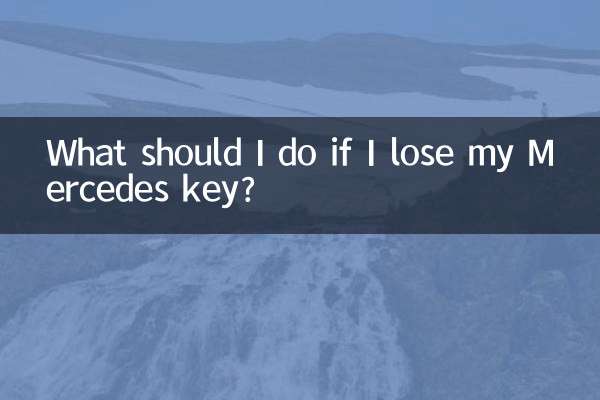
Проверьте детали